注意: 我们希望能够尽快以你的语言为你提供最新的帮助内容。本页面是自动翻译的,可能包含语法错误或不准确之处。我们的目的是使此内容能对你有所帮助。可以在本页面底部告诉我们此信息是否对你有帮助吗?请在此处查看本文的英文版本以便参考。
您可以或者向 SmartArt 图形添加形状从 SmartArt 图形中或从文本窗格内。您也可以将文本框添加到放置的文本到所需的任意位置,附近或 SmartArt 图形的顶端。
你要进行什么操作?
添加的 SmartArt 图形中的文本
-
单击要向其中添加文本的 SmartArt 图形中的形状。
-
请执行下列操作之一:
-
在 SmartArt 图形形状中键入文本。
-
从其他位置或程序复制文本,然后在 SmartArt 图形形状中粘贴文本。
-
添加文本,使用文本窗格
-
单击 SmartArt 图形以将其选中。
-
如果看不到文本窗格,请单击 SmartArt 图形左侧的控件。
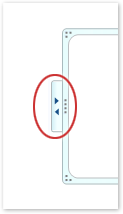
-
要向其中添加文本项目符号,旁边单击[文本],然后执行下列操作之一:
-
在文本窗格中键入文本。
-
从其他位置或程序复制文本,然后在文本窗格中粘贴文本。
-
添加使用文本框中的文本
添加文本框不会向本身,SmartArt 图形添加文本,但允许您喜欢,接近或 SmartArt 图形的顶端的任意位置放置批注和其他文本。
-
在“插入”选项卡上的“文本”组中,单击“文本框”。
如果您使用的Microsoft Office Word 2007,单击所需的文本框的类型。
-
单击文本框,然后执行下列操作之一:
-
在文本框中键入文本。
-
从其他位置或程序复制文本,然后在文本框中粘贴文本。
-
-
将文本框拖动到所需的位置。
-
若要设置格式的文本框以更改其外观或使其背景和边框不可见,请参阅:







